wifi共享大师不能上网怎么办
无线网显示络连接上了-却不能上网--如何解决

为什么无线网络连接上却不能上网呢?明明无线WiFi正常连接,但是打开浏览器却上不了网,估计很多朋友的笔记本电脑遇到过这样的情况,造成这个问题的原因有很多,下面小白系统帮您分析下无线网络连接上却不能上网的原因以及解决方案。
原因一:排除路由等线路故障有时候可能是路由或者宽带出现故障导致无法上网,或者是路由长时间开机容易出现死机的问题。
解决方法:检查下路由、光猫、网线的水晶头是否接触不良或者网线破损等,重新拔掉所有线路等待几分钟后再插上通电,再通过手机连接WiFi测试下网络是否正常。
如果仍然不行可以尝试重置下路由出厂设置。
原因二:排除网卡损坏网卡损坏或者丢失也会导致无法正常上网。
解决方法:尝试卸载网卡驱动重新安装,如何操作呢?1、鼠标右击此电脑(我的电脑),点击管理或者设备管理器,下图所示:2、点击设备管理器,右侧找到网络适配器展开,选择无线驱动鼠标右击卸载设备,下图:3、接着使用驱动精灵网卡版或者360驱动大师重新安装驱动程序。
原因三:IP地址错误很多时候我们的网络设置了固定的ip地址值,就容易出现无线网络连接上,但是却不能上网的现象,那么如何解决呢?解决方法:重新调整ip地址更改为自动获得IP地址。
1、右击右下角的网络图标,选择”打开网络和共享中心“,下图:2、点击连接”以太网“,下图:3、点击”属性“按钮。
4、双击打开internet协议版本4,下图:5、勾选自动获得IP地址,自动获得DNS服务器地址,然后确定。
以上就是关于无线网络连接上却不能上网的原因及解决方案。
如果有其他电脑故障无法解决可以随时联系小白系统,同时欢迎评论区留言哦,我是小白系统,我们下期见。
关于某p无线网络用了共享精灵却上不了网的解决方法
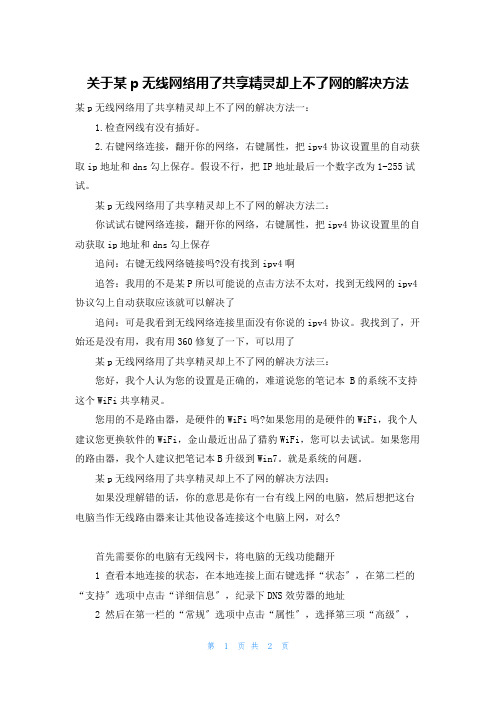
关于某p无线网络用了共享精灵却上不了网的解决方法某p无线网络用了共享精灵却上不了网的解决方法一:1.检查网线有没有插好。
2.右键网络连接,翻开你的网络,右键属性,把ipv4协议设置里的自动获取ip地址和dns勾上保存。
假设不行,把IP地址最后一个数字改为1-255试试。
某p无线网络用了共享精灵却上不了网的解决方法二:你试试右键网络连接,翻开你的网络,右键属性,把ipv4协议设置里的自动获取ip地址和dns勾上保存追问:右键无线网络链接吗?没有找到ipv4啊追答:我用的不是某P所以可能说的点击方法不太对,找到无线网的ipv4协议勾上自动获取应该就可以解决了追问:可是我看到无线网络连接里面没有你说的ipv4协议。
我找到了,开始还是没有用,我有用360修复了一下,可以用了某p无线网络用了共享精灵却上不了网的解决方法三:您好,我个人认为您的设置是正确的,难道说您的笔记本 B的系统不支持这个WiFi共享精灵。
您用的不是路由器,是硬件的WiFi吗?如果您用的是硬件的WiFi,我个人建议您更换软件的WiFi,金山最近出品了猎豹WiFi,您可以去试试。
如果您用的路由器,我个人建议把笔记本B升级到Win7。
就是系统的问题。
某p无线网络用了共享精灵却上不了网的解决方法四:如果没理解错的话,你的意思是你有一台有线上网的电脑,然后想把这台电脑当作无线路由器来让其他设备连接这个电脑上网,对么?首先需要你的电脑有无线网卡,将电脑的无线功能翻开1 查看本地连接的状态,在本地连接上面右键选择“状态〞,在第二栏的“支持〞选项中点击“详细信息〞,纪录下DNS效劳器的地址2 然后在第一栏的“常规〞选项中点击“属性〞,选择第三项“高级〞,在“允许其他网络用户通过此计算机的internet连接来连接〞前面打上勾,然后点“确定〞3 在无线网络连接上面右键选择“属性〞,在“常规〞选项中双击“TCP/IP协议〞,点击“使用下面的IP地址〞,IP地址输入:192.168.0.1 子网掩码:255.255.255.0 点“确定〞4 然后在第二栏的“无线网络配置〞中,将“使用Windows配置我的无线网络设置〞前面打勾,然后点击下面的“高级〞,选择“仅计算机到计算机(特定)〞然后点“关闭〞,再选择“添加〞选项,将下面的“自动为我提供密钥〞前面的勾去掉,然后在“网络名〞那里输入你要设置的无线网络名称,在“网络密钥〞那里输入要设置的密钥,然后点“确定〞5 设置你的移动设备,因为不同的移动设备有不同的设置,但是大体思路就是设置“WLAN平安模式〞选WEP,“WLAN平安设置〞里面选择“WEP密钥设置〞,在“WEP密钥〞这一栏里面输入笔记本上面设置的无线网络密码,移动设备的IP地址:192.168.0.2 子网掩码:255.255.255.0 默认网关:192.168.0.1 主DNS地址:192.168.0.1,其他不管最后翻开你的移动设备的WIFI,搜索连接到你的电脑就OK了,一般保证顺利上网。
最新整理wifi共享大师上不了网手机无法连接或连上却不能上网怎么解决

w i f i共享大师上不了网手机无法连接或连上却不能上网怎么解决人们使用电脑时候最不想看到的事情之一就是上不了网了,无论是工作还是玩游戏时候都很不爽。
有部分用户出现了W i F i共享大师上不了网的情况,今天我们就来为大家做个总结,教教大家W i F i共享大师上不了网怎么办,出现问题的用户可以根据各自的情况找到对应的解决办法。
步骤1.W i F i共享大师安装创建成功之后,手机无法连接或连上了但是却上不了网目前遇到上不了网问题的用户中,绝大部分都是这种情况,请先检查下电脑上安全卫士上的A R P防火墙是否是关闭状态,然后再看看W i n d o w s防火墙的入站规则是不是放过W i F i共享大师了,建议大家直接关闭掉W i n d o w s防火墙,将360的A R P防火墙保持在关闭状态,最好重启下电脑再试,一般这时候就可以解决这个问题了。
2.W i F i共享大师创建成功后,但手机搜不到w i f i信号这种情况基本都是发生在W i n d o w s X P+安卓手机的用户身上,这是因为通过W i n d o w s的系统接口创建的共享w i f i为A D H O C模式,而安卓、W i n d o w s P h o n e手机默认是不支持A D H O C该模式的,这是由于系统的限制导致,从而导致手机无法搜索到X P共享的无线W i F i。
目前部分机型的安卓手机,可以在手机R O O T之后,找到对应系统的a d h o c补丁(替换手机系统中的s y s t e m/b i n/w p a_s u p p l i c a n t),可以解决该问题,不过该操作有风险。
建议大家将W i n X P升级到W i n 7,而且W i n X P已经停止推送补丁了,安全性也大打折扣。
3.电脑待机或者睡眠后W i F i共享大师用不了有一些用户在使用W i F i共享大师之后会将电脑待机,或者电脑在不操作之后自动进入待机模式了,这时候电脑的无线网卡就会自动停止工作,W i F i共享大师当然也就用不了了,再次开启电脑之后,可以重新创建一下W i F i网络,或者重启电脑之后再开,这样一般就没问题了。
wifi无法访问互联网是什么原因

WiFi无法访问互联网是什么原因WiFi连接是我们日常生活中使用最频繁的网络连接方式之一。
然而,有时我们会遇到WiFi连接正常但无法访问互联网的情况。
这种问题可能源于多种原因,下面将介绍几种常见的原因及解决方法。
1. 网络信号问题有时WiFi连接虽然成功,但由于信号质量不佳导致无法访问互联网。
解决方法包括: - 重新定位路由器位置,确保WiFi信号覆盖范围更广; - 检查是否有其他设备可能干扰WiFi信号,如微波炉、蓝牙设备等; - 尝试更换WiFi信道,避开可能受干扰的信道。
2. 路由器问题路由器本身也可能出现问题,导致WiFi无法访问互联网。
解决方法包括: -重启路由器,等待片刻后再尝试连接; - 更新路由器固件至最新版本,以解决可能的软件问题; - 检查路由器设置,确保DHCP配置正确,DNS设置正常。
3. 设备问题在部分情况下,设备自身可能存在问题,导致无法访问互联网。
解决方法包括:- 确保设备连接的是正确的WiFi网络,密码输入正确;- 尝试连接其他WiFi网络,检测是否是特定网络的问题; - 重启设备,可能会解决一些临时性问题。
4. 访问限制有些网络可能会对使用者进行限制,导致部分设备无法访问互联网。
解决方法包括: - 检查是否需要登录认证或输入特定的凭证才能访问互联网; - 确认网络是否存在内容过滤或限制特定网站访问。
总结来说,WiFi无法访问互联网可能是由信号问题、路由器问题、设备问题或网络限制等多种原因造成的。
在遇到这种问题时,我们可以从不同角度排查,逐一解决,以恢复网络连接正常。
希望以上信息能帮助您更好地理解和解决WiFi连接问题。
wifi共享精灵能连上但不能上网有什么解决方法

wifi共享精灵能连上但不能上网有什么解决方法
使用wifi共享精灵建立wifi热点,但是有时候连接上来WiFi热点但是不能上网,怎么办?下面店铺给大家讲解一下关于wifi共享精灵能连上但不能上网的解决方法,希望大家喜欢!
wifi共享精灵能连上但不能上网的解决方法
驱动问题;
长时间未更新驱动导致不兼容软件,打开百度搜索,下载相关的驱动软件
下载安装成功,点击打开,进入主界面,点击【立即检测】
驱动检测完毕,找到【无线网卡驱动】,点击后方的【版本号】在弹出的界面选择【稳定优先版】点击驱动,进行驱动更新
关闭软件防护;
右键点击电脑右下角的【安全软件】图标,在弹出的菜单选择【设置】
进入设置界面,点击打开左上方的【安全防护中心】
点击打开【主动防御中心】,在右侧将其关闭
网络问题;
首先查看自己电脑连接是否存在问题,如果我们电脑本身连接的是无线网络,那么再共享WiFi的话,很可能出现网络不稳定的情况。
wifi共享精灵能连上但不能上网。
一玩腾讯游戏wifi共享大师就用不了了怎么回事
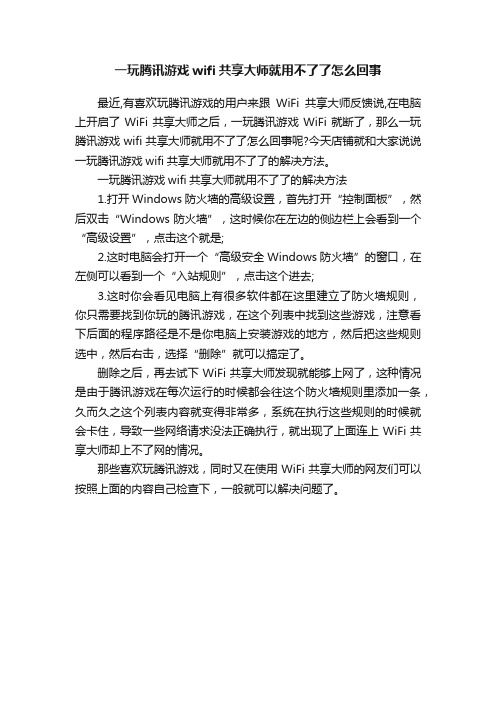
一玩腾讯游戏wifi共享大师就用不了了怎么回事
最近,有喜欢玩腾讯游戏的用户来跟WiFi共享大师反馈说,在电脑上开启了WiFi共享大师之后,一玩腾讯游戏WiFi就断了,那么一玩腾讯游戏wifi共享大师就用不了了怎么回事呢?今天店铺就和大家说说一玩腾讯游戏wifi共享大师就用不了了的解决方法。
一玩腾讯游戏wifi共享大师就用不了了的解决方法
1.打开Windows 防火墙的高级设置,首先打开“控制面板”,然后双击“Windows 防火墙”,这时候你在左边的侧边栏上会看到一个“高级设置”,点击这个就是;
2.这时电脑会打开一个“高级安全 Windows防火墙”的窗口,在左侧可以看到一个“入站规则”,点击这个进去;
3.这时你会看见电脑上有很多软件都在这里建立了防火墙规则,你只需要找到你玩的腾讯游戏,在这个列表中找到这些游戏,注意看下后面的程序路径是不是你电脑上安装游戏的地方,然后把这些规则选中,然后右击,选择“删除”就可以搞定了。
删除之后,再去试下WiFi共享大师发现就能够上网了,这种情况是由于腾讯游戏在每次运行的时候都会往这个防火墙规则里添加一条,久而久之这个列表内容就变得非常多,系统在执行这些规则的时候就会卡住,导致一些网络请求没法正确执行,就出现了上面连上WiFi共享大师却上不了网的情况。
那些喜欢玩腾讯游戏,同时又在使用WiFi共享大师的网友们可以按照上面的内容自己检查下,一般就可以解决问题了。
WiFi显示已连接但无法上网怎么办

WiFi显示已连接但无法上网怎么办1. 确认网络连接状态首先,当您的设备显示已连接但无法上网时,需要确认网络连接状态。
可以尝试连接其他网络或者使用其他设备连接同一个网络来检查网络本身是否正常。
2. 检查网络设置检查您设备的网络设置,确保您连接的是正确的WiFi网络并且没有限制访问互联网的设置。
可以尝试忘记已保存的网络并重新连接一次。
3. 重启路由器和设备有时候简单的重新启动路由器和设备能够解决网络连接问题。
尝试将路由器关机后再开机,并在设备上重新连接WiFi网络。
4. 检查IP地址设置检查您设备的IP地址设置,确保设备获取的IP地址是正确的。
如果是自动获取IP地址,可以尝试切换为手动设置IP地址并重新连接网络。
5. 检查DNS设置DNS解析问题也可能导致无法上网,您可以尝试更换为公共DNS服务器(例如Google的8.8.8.8和8.8.4.4)来解决DNS解析问题。
6. 检查防火墙及安全软件防火墙及安全软件有时候会阻止设备访问互联网,您可以尝试关闭防火墙及安全软件来检查是否可以正常上网。
7. 更新网络驱动程序如果以上方法都无法解决问题,可以尝试更新设备的网络驱动程序。
在设备管理器中找到网络适配器,并检查是否有更新的驱动程序可用。
8. 联系网络服务提供商如果您尝试了以上方法仍然无法解决问题,可能是网络服务提供商的问题。
您可以联系网络服务提供商寻求进一步帮助和支持。
结论通过以上方法,您可以尝试解决WiFi显示已连接但无法上网的问题。
如果问题仍然存在,建议查找专业人士或网络技术支持进行更深入的诊断和解决方案。
路由器共享上网常见故障原因与解决办法

路由器共享上网常见故障原因与解决办法如今路由器已经成为了公司和个人家用共享上网的必备网络设备了,通过路由器不仅能够分享网络,还能对网络进行监管,很多路由器还包含了防火墙功能(估计很多人都没有开启)。
不过对于很对菜鸟朋友来说使用路由器共享上网经常遇到的四大上网故障,如:无法登陆路由器设置页面、路由器不能拨号上网、网速变慢和频繁掉线,下面都出具体的解决的技巧,希望对大家上网有帮助:路由器设备连接示意图首先推荐阅读下本文再看下文,效果更佳:无线路由器设置图文教程教你无线路由器怎么设置一、无法登录至宽带路由器设置页面故障现象:想对宽带路由器作共享上网设置,为何进不了管理界面?故障解决:如果以前成功进入过设置界面,那首先检查宽带路由器与电脑的硬件连接情况,比如网卡和路由器的对应LAN口上的指示灯是否正常闪烁;接着检查是否在系统中有软件防火墙存在,有则关闭它;然后查看网卡的网络属性,查看路由器说明书,如果其默认情况下开启DHCP服务,就将网卡设为“自动获取IP地址”,不然须将本机地址设为与宽带路由器同一网段,再将网关地址设为路由器的默认IP地址。
由于一般宽带路由器提供的都是Web管理方式,因此打开“Internet选项”对话框,选择“连接”选项卡,如果曾经创建过连接请勾选“从不进行拨号连接”选项,再点击局域网设置,清空所有选项。
通过以上解决办法的综合运用,应该可以解决此问题了。
问题总结:无法进入宽带路由器管理界面作设置的问题,也很常见。
一方面要认真阅读产品说明书,输入正确的路由器默认地址;另一方面应查看宽带路由器与计算机是否正确连接。
这样才能保证能正常进入宽带路由器的管理界面。
二、接上宽带路由器不能拨号故障现象:通过一台服务器作代理共享ADSL上网,拨号一直正常;加装了宽带路由器之后,就无法拨号。
故障解决:根据现象来看,刚买回的产品硬件方面应该是不会有问题的,问题大多出在路由器的设置方面。
可找到路由器的产品说明书,按其默认IP地址进入配置界面,因为使用的是ADSL拨号上网,所以网络协议应该选择PPPoE方式;另外还必须正确填写从ISP处获得的ADSL用户名和密码;接着启用DHCP服务,目的是让路由器自动为与其相连的客户端分配IP地址以及DNS信息等。
路由器共享上网常见故障原因与解决办法

路由器共享上网常见故障原因与解决办法如今路由器已经成为了公司和个人家用共享上网的必备网络设备了,通过路由器不仅能够分享网络,还能对网络进行监管,很多路由器还包含了防火墙功能(估计很多人都没有开启)。
不过对于很对菜鸟朋友来说使用路由器共享上网经常遇到的四大上网故障,如:无法登陆路由器设置页面、路由器不能拨号上网、网速变慢和频繁掉线,下面都出具体的解决的技巧,希望对大家上网有帮助:路由器设备连接示意图首先推荐阅读下本文再看下文,效果更佳:无线路由器设置图文教程教你无线路由器怎么设置一、无法登录至宽带路由器设置页面故障现象:想对宽带路由器作共享上网设置,为何进不了管理界面?故障解决:如果以前成功进入过设置界面,那首先检查宽带路由器与电脑的硬件连接情况,比如网卡和路由器的对应LAN口上的指示灯是否正常闪烁;接着检查是否在系统中有软件防火墙存在,有则关闭它;然后查看网卡的网络属性,查看路由器说明书,如果其默认情况下开启DHCP服务,就将网卡设为“自动获取IP地址”,不然须将本机地址设为与宽带路由器同一网段,再将网关地址设为路由器的默认IP地址。
由于一般宽带路由器提供的都是Web管理方式,因此打开“Internet选项”对话框,选择“连接”选项卡,如果曾经创建过连接请勾选“从不进行拨号连接”选项,再点击局域网设置,清空所有选项。
通过以上解决办法的综合运用,应该可以解决此问题了。
问题总结:无法进入宽带路由器管理界面作设置的问题,也很常见。
一方面要认真阅读产品说明书,输入正确的路由器默认地址;另一方面应查看宽带路由器与计算机是否正确连接。
这样才能保证能正常进入宽带路由器的管理界面。
二、接上宽带路由器不能拨号故障现象:通过一台服务器作代理共享ADSL上网,拨号一直正常;加装了宽带路由器之后,就无法拨号。
故障解决:根据现象来看,刚买回的产品硬件方面应该是不会有问题的,问题大多出在路由器的设置方面。
可找到路由器的产品说明书,按其默认IP地址进入配置界面,因为使用的是ADSL拨号上网,所以网络协议应该选择PPPoE方式;另外还必须正确填写从ISP处获得的ADSL用户名和密码;接着启用DHCP服务,目的是让路由器自动为与其相连的客户端分配IP地址以及DNS信息等。
tp无线路由器无法上网怎么办

tp无线路由器无法上网怎么办
tp无线路由器无法上网的解决方法:
首先将网线连接到无线路由器上,然后用连接线(很短的一根网线)将无线路由器和台式机连接起来。
完成以上的工作后看看你的电脑右下角的网络图标是不是有一个黄色的叹号。
如果有,继续看,没有的话说明你可以进行上网了。
右击网络小图标,选项打开网络共享中心,是不是看到上面的连接状态有一个叹号和一个差号。
单击本地连接——属性——双击internet版本协议tcp/ipv4。
打开后如果我没猜错的话一定是自动获取的。
台式机在连接路由的时候不要使用自动获取,要改成使用下面的ip。
更改ip的方法:
ip:192.168.1.8 最后一个数字只要在2~254中任何一个都行。
子网掩码:255.255.255.0 这个是自动获取的
默认网关:192.168.1.1
更改dns,选择使用下面的dns选项:
首选dns服务器:192.168.1.1
备选dns服务器:不用填
填好了以后别忘了单击确定,要不然都白折腾了。
ok,等一会看看是不是可以上网了。
电脑网络通过无线共享后无线不能上网怎么处理

电脑网络通过无线共享后无线不能上网怎么处理
有很多小伙伴还不知道电脑的网络通过无线共享后无线不能上网后是怎么一回事,该怎么解决,其实很简单,下面就由店铺跟大家分享具体的方法吧,希望对大家有所帮助~
电脑网络通过无线共享后无线不能上网处理方法
从右下角的网络符号进入网络和共享中心,如图箭头所示。
找到本地连接(因为是共享网络,所以是在本地连接而不是宽带连接),双击后弹出图片所示对话框,点击红圈处“属性”。
弹出如图所示对话框,双击TCP/IPv6(TCP/IPv6也做相同操作)。
这时弹出Internet协议版本属性,将图中所示“自动获取IP地址”和“自动获得DNS服务器地址”前面的圈选上,确定关闭对话框。
在左下角“开始”处输入cmd,或者按win+r组合键弹出运行后再输入cmd,都一样。
按enter确定后会弹出dos对话框。
在dos对话框输入"ARP -A"(一定要记得减号前有一个空格),回车,这时会弹出网络中可用的IP地址,如图所示(每个网络不一样,图中IP仅供格式参考)。
还差最后一步,这时在弹出的几个IP中找一个比较顺眼的号,继续输入“ping 80.64.46.22”格式的语句,记住,这里给的“80.64.46.22”仅供格式参考,读者要输入自己电脑弹出的IP地址,并且"ping"后要记得加一个空格。
如果试了一个IP不成功,可以再换一个试试。
到这里就大功告成了!。
Win10专业版wifi连接之后无法上网怎么回事?

Win10专业版wifi连接之后无法上网怎么回
事?
Win10专业版系统用户越来越多,日常在使用电脑的时候,有可能会出现各种奇奇怪怪的现象,比如说Win10专业版wifi连接之后无法上网怎么回事?有很多朋友不知道如何处理,系统之家我这就分享一下Win10专业版wifi连接之后无法上网处理方法,希望能帮到有需要的人。
方法如下
1、打开【控制面板】,点击【网络和Internet】。
2、接着在界面中,点击【网络和共享中心】。
3、接着在界面中,点击【更改适配器设置】。
4、接着右击【网络】选择【属性】。
5、在打开的属性窗口中,选择【ipv4】,接着点击【属性】。
6、在属性界面中,选择自动获取ip地址,最后点击确定即可。
平板电脑连接热点无法上网怎么办
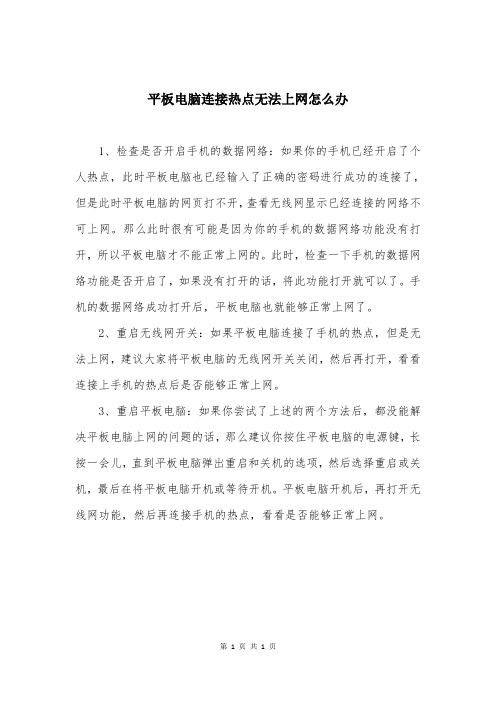
平板电脑连接热点无法上网怎么办
1、检查是否开启手机的数据网络:如果你的手机已经开启了个人热点,此时平板电脑也已经输入了正确的密码进行成功的连接了,但是此时平板电脑的网页打不开,查看无线网显示已经连接的网络不可上网。
那么此时很有可能是因为你的手机的数据网络功能没有打开,所以平板电脑才不能正常上网的。
此时,检查一下手机的数据网络功能是否开启了,如果没有打开的话,将此功能打开就可以了。
手机的数据网络成功打开后,平板电脑也就能够正常上网了。
2、重启无线网开关:如果平板电脑连接了手机的热点,但是无法上网,建议大家将平板电脑的无线网开关关闭,然后再打开,看看连接上手机的热点后是否能够正常上网。
3、重启平板电脑:如果你尝试了上述的两个方法后,都没能解决平板电脑上网的问题的话,那么建议你按住平板电脑的电源键,长按一会儿,直到平板电脑弹出重启和关机的选项,然后选择重启或关机,最后在将平板电脑开机或等待开机。
平板电脑开机后,再打开无线网功能,然后再连接手机的热点,看看是否能够正常上网。
第 1 页共1 页。
路由器无线网无法上网
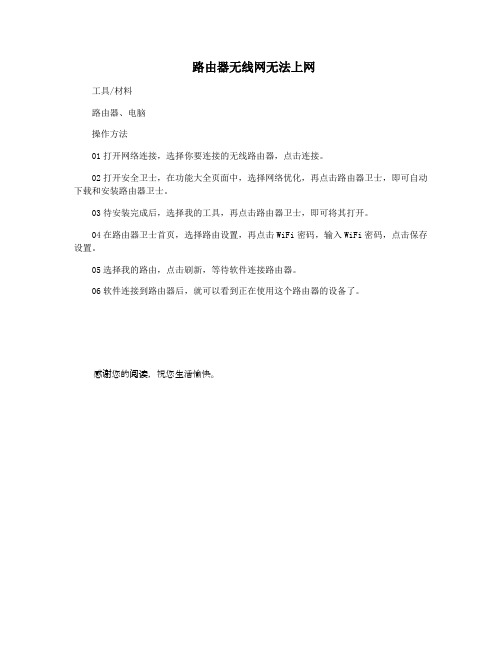
路由器无线网无法上网
工具/材料
路由器、电脑
操作方法
01打开网络连接,选择你要连接的无线路由器,点击连接。
02打开安全卫士,在功能大全页面中,选择网络优化,再点击路由器卫士,即可自动下载和安装路由器卫士。
03待安装完成后,选择我的工具,再点击路由器卫士,即可将其打开。
04在路由器卫士首页,选择路由设置,再点击WiFi密码,输入WiFi密码,点击保存设置。
05选择我的路由,点击刷新,等待软件连接路由器。
06软件连接到路由器后,就可以看到正在使用这个路由器的设备了。
感谢您的阅读,祝您生活愉快。
wifi共享精灵能连上但不能上网怎么回事

wifi共享精灵能连上但不能上网怎么回事
有时候手机显示连接wifi,但就是不能够上网、打不开网页,遇到这种问题怎么办?下面店铺给大家讲解一下关于wifi共享精灵能连上但不能上网的解决方法,希望大家喜欢!
wifi共享精灵能连上但不能上网的解决方法
我这里出现的问题是因为ip地址不相符,所以解决办法如下。
我电脑用的是共享精灵设置的wifi,这个用起来非常简单,打开工共享精灵,看看发射的出来的wifi信号的ip地址这时候为192.168.23.2。
(设置怕麻烦的可以搜索参考“笔记本电脑wifi热点设置最简单的方法百度经验” )。
这时候进入手机界面的设置选项,点击:“设置”
进入手机设置之后,点击含有wifi这个选项,即点击wlan设置。
点击进入后,我们看到显示wifi已经连接,但是这个是不能上网的。
在这个界面中,我们点击wifi。
这时候出现了wifi的相关信息。
可以看到ip地址192.168.23.3 这时候我们清楚了,是两个ip地址不相符造成的,这种动态ip自动分配有时候就出这样的问题。
所以我们返回到电脑wifi设置界面,将ip更改一下。
点击共享精灵“成功”,关闭一下共享精灵。
然后点击“网络参数”,将ip更改为与手机的192.168.23.3,然后点击“启动”。
这时候打开手机的浏览器或者是其他联网的程序,可以发现,手机能够上网了。
wifi共享精灵能连上但不能上网。
电脑开wifi手机连上不能上网怎么办
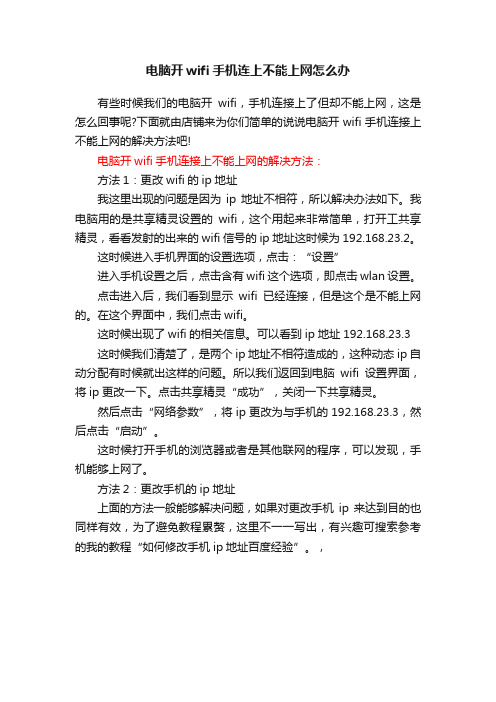
电脑开wifi手机连上不能上网怎么办
有些时候我们的电脑开wifi,手机连接上了但却不能上网,这是怎么回事呢?下面就由店铺来为你们简单的说说电脑开wifi手机连接上不能上网的解决方法吧!
电脑开wifi手机连接上不能上网的解决方法:
方法1:更改wifi的ip地址
我这里出现的问题是因为ip地址不相符,所以解决办法如下。
我电脑用的是共享精灵设置的wifi,这个用起来非常简单,打开工共享精灵,看看发射的出来的wifi信号的ip地址这时候为192.168.23.2。
这时候进入手机界面的设置选项,点击:“设置”
进入手机设置之后,点击含有wifi这个选项,即点击wlan设置。
点击进入后,我们看到显示wifi已经连接,但是这个是不能上网的。
在这个界面中,我们点击wifi。
这时候出现了wifi的相关信息。
可以看到ip地址192.168.23.3 这时候我们清楚了,是两个ip地址不相符造成的,这种动态ip自动分配有时候就出这样的问题。
所以我们返回到电脑wifi设置界面,将ip更改一下。
点击共享精灵“成功”,关闭一下共享精灵。
然后点击“网络参数”,将ip更改为与手机的192.168.23.3,然后点击“启动”。
这时候打开手机的浏览器或者是其他联网的程序,可以发现,手机能够上网了。
方法2:更改手机的ip地址
上面的方法一般能够解决问题,如果对更改手机ip来达到目的也同样有效,为了避免教程累赘,这里不一一写出,有兴趣可搜索参考的我的教程“如何修改手机ip地址百度经验”。
,。
Wifi共享成功手机能上q-不能上网的解决方法
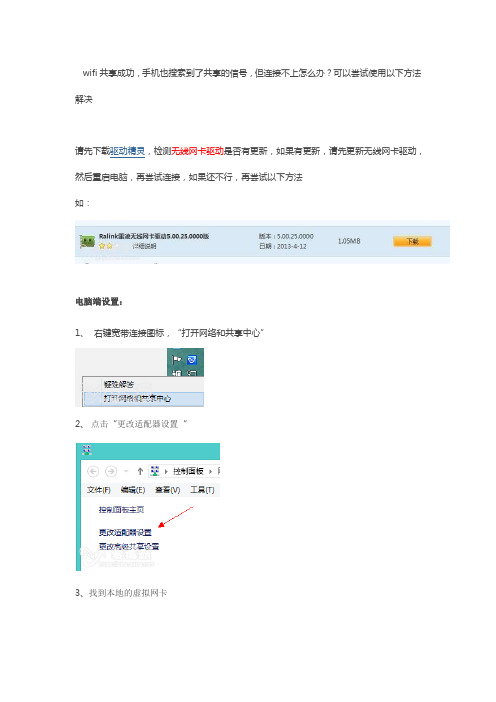
wifi共享成功,手机也搜索到了共享的信号,但连接不上怎么办?可以尝试使用以下方法解决请先下载驱动精灵,检测无线网卡驱动是否有更新,如果有更新,请先更新无线网卡驱动,然后重启电脑,再尝试连接,如果还不行,再尝试以下方法如:电脑端设置:1、右键宽带连接图标,“打开网络和共享中心”2、点击“更改适配器设置“3、找到本地的虚拟网卡4、右键-属性-internet协议版本4(tcp/ipv4)-属性5、使用下面的dns服务器地址填114.114.114.114,其他不变,然后一路确认手机端设置:1、手机端设置 WLAN设置--高级设置--使用静态IP IP地址:192.168.137.2到192.168.137.255都可以这里IP填写192.168.137.2网关:192.168.137.1网络掩码:255.255.255.0域名1:114.114.114.114设置完成后点击确定1、小米设置图示:1)点击功能键-系统设置2)点“wlan”3)点电脑端共享的wifi热点,再点小剪头4)ip设置里,选择静态,然后填入对应的参数,然后确定2、水果手机设置图示1)点击“设定”2)点击“wifi”3)点电脑端共享的wifi热点,再点小剪头4)选择“固定”,填入对应参数3、其他安卓手机1)进入wlan界面,然后长按电脑端共享的wifi热点会弹出对话框,然后点击“连接到网络”或“修改网络”不同手机,提示不同2)然后向下拉,点击“显示高级选项”“ip设定”里面选择“静态”3)填入对应的参数,然后保存以下图不用设置子网掩码,如果需要设置的请填入“255.255.255.0”,然后再保存。
wds连接成功无法上网怎么回事
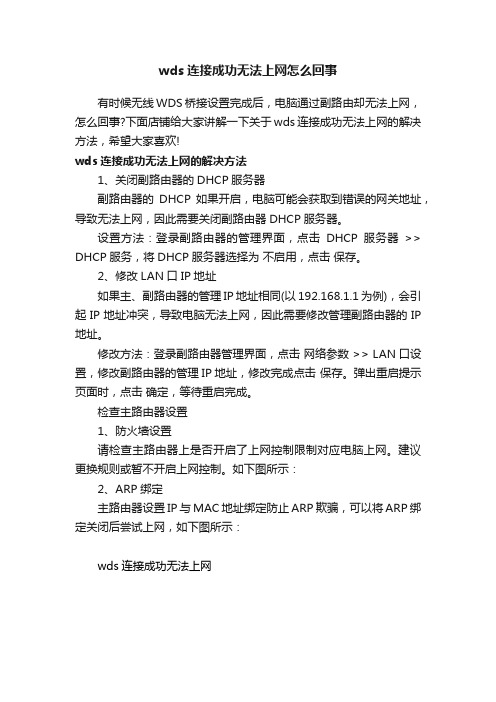
wds连接成功无法上网怎么回事
有时候无线WDS桥接设置完成后,电脑通过副路由却无法上网,怎么回事?下面店铺给大家讲解一下关于wds连接成功无法上网的解决方法,希望大家喜欢!
wds连接成功无法上网的解决方法
1、关闭副路由器的DHCP服务器
副路由器的DHCP如果开启,电脑可能会获取到错误的网关地址,导致无法上网,因此需要关闭副路由器DHCP服务器。
设置方法:登录副路由器的管理界面,点击DHCP服务器>> DHCP服务,将DHCP服务器选择为不启用,点击保存。
2、修改LAN口IP地址
如果主、副路由器的管理IP地址相同(以192.168.1.1为例),会引起IP地址冲突,导致电脑无法上网,因此需要修改管理副路由器的IP 地址。
修改方法:登录副路由器管理界面,点击网络参数 >> LAN口设置,修改副路由器的管理IP地址,修改完成点击保存。
弹出重启提示页面时,点击确定,等待重启完成。
检查主路由器设置
1、防火墙设置
请检查主路由器上是否开启了上网控制限制对应电脑上网。
建议更换规则或暂不开启上网控制。
如下图所示:
2、ARP绑定
主路由器设置IP与MAC地址绑定防止ARP欺骗,可以将ARP绑定关闭后尝试上网,如下图所示:
wds连接成功无法上网。
- 1、下载文档前请自行甄别文档内容的完整性,平台不提供额外的编辑、内容补充、找答案等附加服务。
- 2、"仅部分预览"的文档,不可在线预览部分如存在完整性等问题,可反馈申请退款(可完整预览的文档不适用该条件!)。
- 3、如文档侵犯您的权益,请联系客服反馈,我们会尽快为您处理(人工客服工作时间:9:00-18:30)。
wifi共享大师不能上网怎么办
有时候在学校中,使用wifi共享大师开发wifi的时候,wifi 热点却不能上网了,怎么处理?下面小编给大家讲解一下关于wifi 共享大师不能上网的解决方法,希望大家喜欢!
wifi共享大师不能上网的解决方法
先下载一个wifi共享大师
下载完成后点开wifi共享大师立即开启wifi
可以自己设置名称和密码
也可以点击右上方的设置,设置可连接无线网的数量,如果只
有你自己用的话可以设置为1 当然,设置了密码的也不用担心陌生人偷网。
在设置的开机自动启动程序这栏不要去关闭它,会导致断网。
还可以显示你节省了多少流量哦~ 不过小编认为没有它显示得那么夸张节省那么多啦~
在第一次连接的时候可能会导致断网,不要担心重启一下连接就好了
只有在电脑连接着网的情况下wifi才可以使用
wifi共享大师不能上网相关文章:
1.Win10系统下无线网卡无法使用的解决方法
2.wifi共享精灵无法上网的原因与解决方法
3.一玩腾讯游戏wifi共享大师就用不了了怎么回事
4.wifi共享大师开启后手机连不上怎么办。
